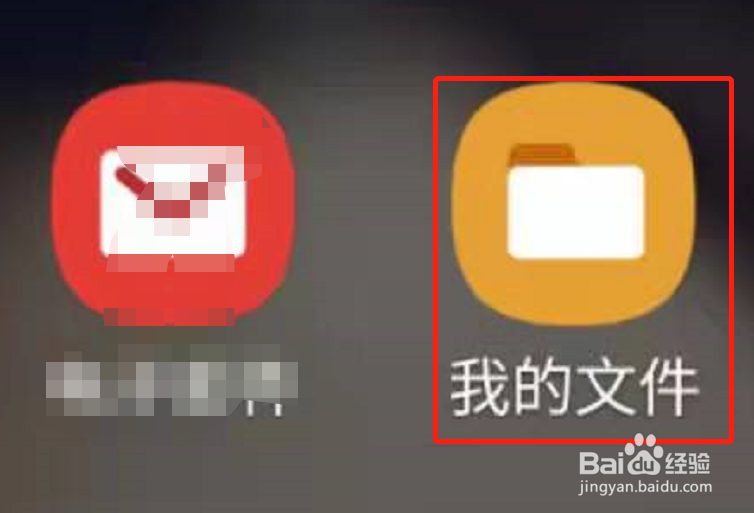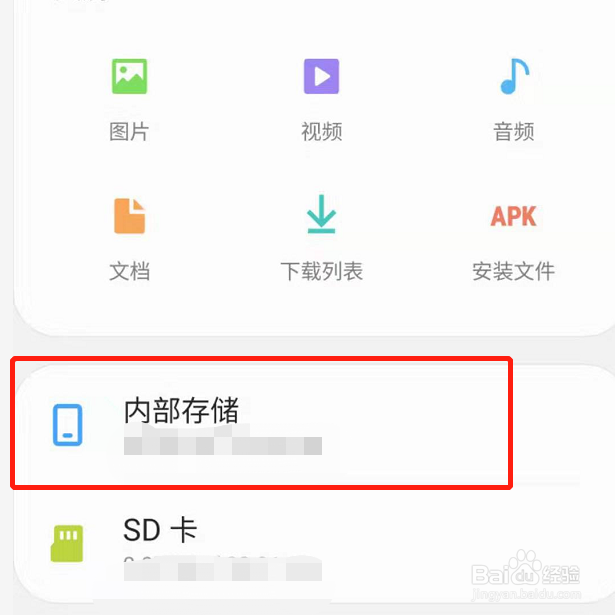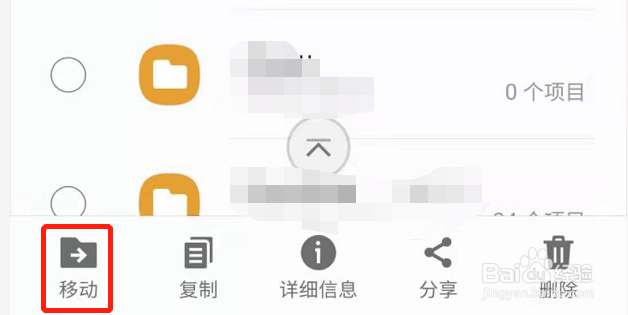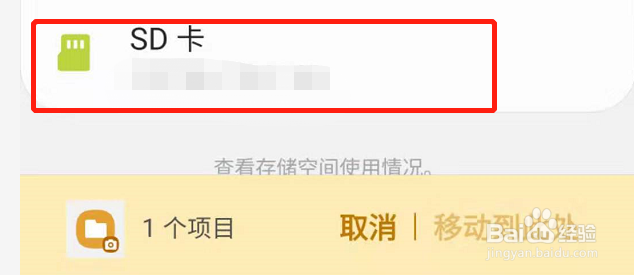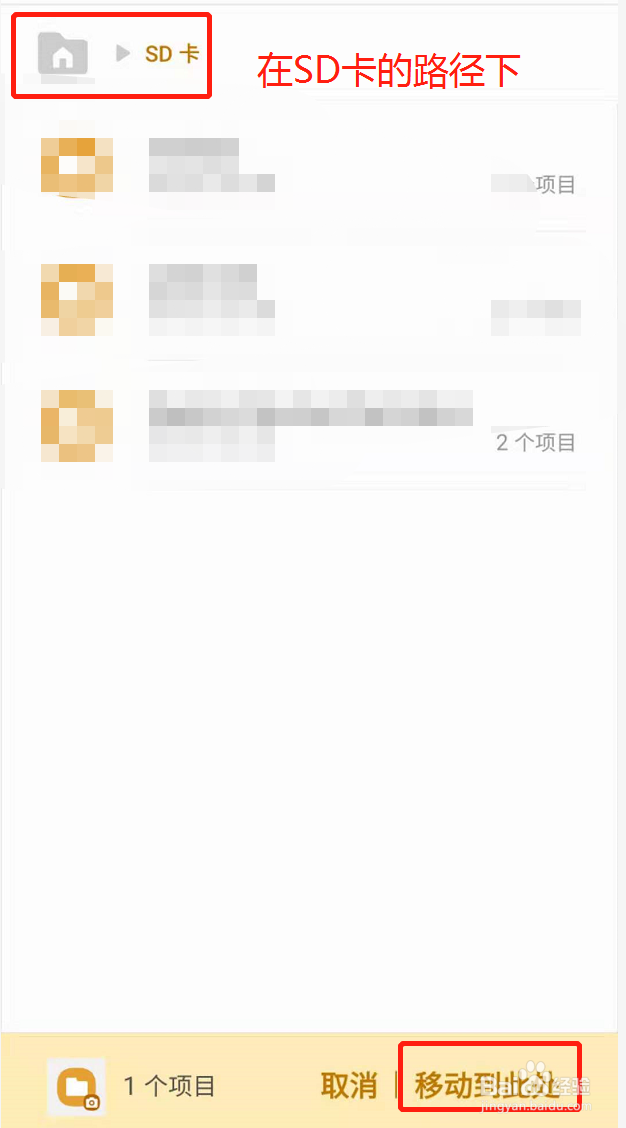三星S9怎么移动手机上的照片到SD卡
1、我们把SD储存卡放在手机卡托上,然后放入手机。放入手机之后我们打开手机确定SD读取正常。
2、确定SD卡正常之后,我们找到手机上面的“我的文件”应用,找到后点击图标打开,这个应用是手机出厂自带的。
3、打开了这个应用之后,我们点击内部储存。然后在内部储存找到自己需要转移的文件夹,并且长按。
4、长按之后,我们点击出现的移动选项,点击移动之后手机界面下方就会出现移动到此处的显示。
5、这个时候我们点击返回,然后进入到SD卡储存的界面。这个时候我们处于SD的储存路径了,就可以点击手机上的移动到此处选项,开始选择的就移动到这个位置了。
声明:本网站引用、摘录或转载内容仅供网站访问者交流或参考,不代表本站立场,如存在版权或非法内容,请联系站长删除,联系邮箱:site.kefu@qq.com。
阅读量:96
阅读量:57
阅读量:72
阅读量:33
阅读量:54